
Damian Washington
0
2452
601
MacOS Mojave di Apple ha introdotto una serie di nuove funzionalità per i Mac, una delle quali è lo sfondo dinamico. I nuovi sfondi dinamici cambiano aspetto a seconda dell'ora del giorno, consentendo di passare da uno sfondo più chiaro a sfondi più scuri all'avvicinarsi della notte.
Questa è una funzione molto interessante per le persone che lavorano a tarda notte in quanto non devono cambiare gli sfondi durante la notte per ridurre i riflessi sui loro occhi. Tuttavia, Apple ha incluso solo due sfondi dinamici per impostazione predefinita e non esiste una soluzione di terze parti se si desidera sfondi più dinamici. Detto questo, c'è un modo per creare il tuo sfondo dinamico in macOS Mojave. Quindi, se sei interessato, ecco come puoi creare i tuoi sfondi dinamici in macOS Mojave:
Creazione di uno sfondo dinamico personalizzato in macOS Mojave
Per creare sfondi dinamici personalizzati per macOS Mojave, prenderemo l'aiuto di un'app di terze parti chiamata Dynaper. L'app è disponibile sul Mac App Store, è possibile fare clic sul collegamento per installarla sul dispositivo. Dopo aver installato l'app, segui i passaggi per creare il tuo sfondo dinamico:
- Per creare sfondi dinamici personalizzati, useremo un set di sfondi che cambieranno sul tuo desktop a seconda dell'ora del giorno. Quindi, scarica e tieni a portata di mano quelle immagini.
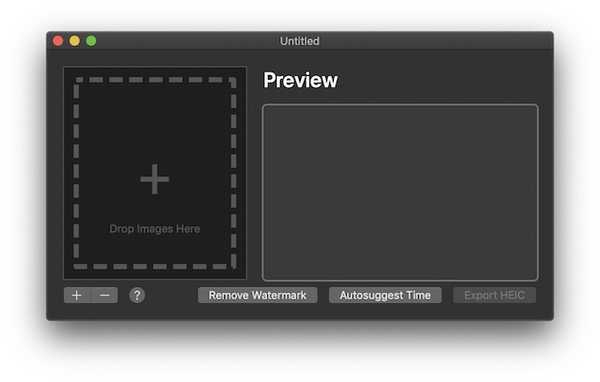
- Ora che hai i tuoi sfondi, basta trascinarli e rilasciarli nell'area di rilascio delle immagini, come mostrato nella figura seguente. Puoi scegliere tutti gli sfondi che desideri. Man mano che aggiungi altri sfondi, l'intervallo tra la modifica degli sfondi diminuirà.
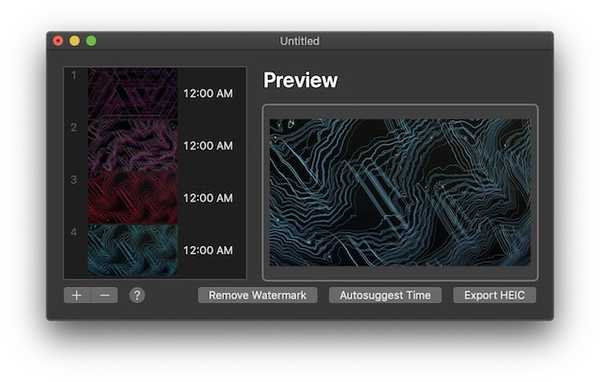
- Dopo aver importato i tuoi sfondi, fare clic sul pulsante "Ora autosuggest" per assegnare un timestamp a ciascun sfondo. Come puoi vedere, ai miei sfondi è stato assegnato un orario a partire dalle 12:00 alle 18:00.
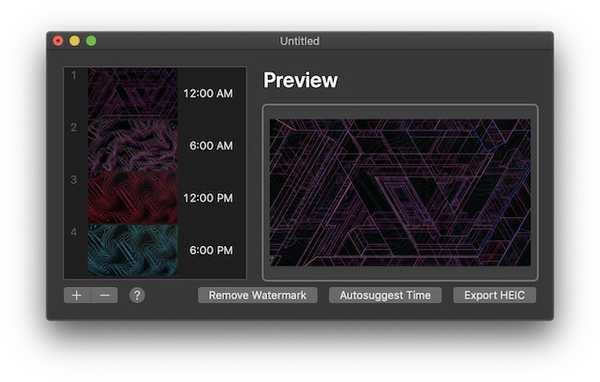
- Adesso, fare clic sul pulsante "Esporta HEIC" per esportare lo sfondo dinamico.
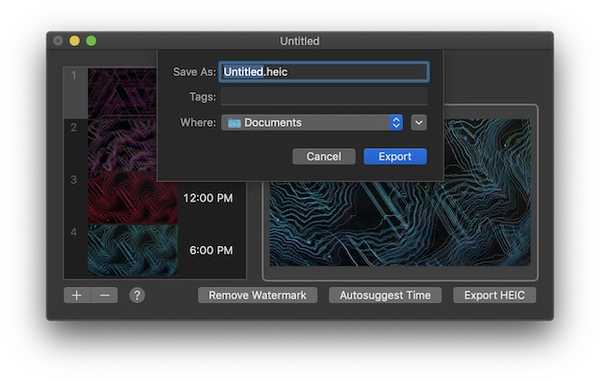
- Dopo l'esportazione, tutto ciò che devi fare è fare clic con il tasto destro sull'immagine e selezionare Servizi → Imposta immagine desktop. Ora, lo sfondo cambierà automaticamente all'ora assegnata.
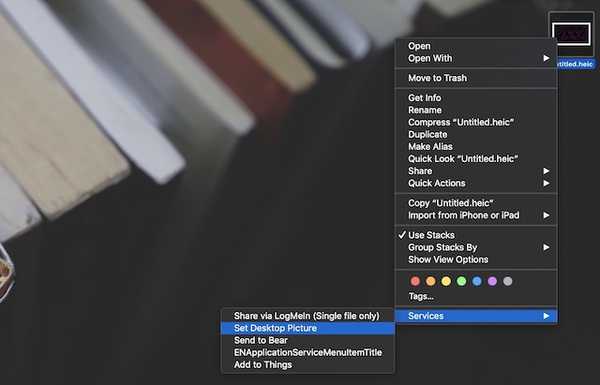
VEDERE ANCHE: Come trasferire le password AirDrop in iOS 12
Crea il tuo sfondo dinamico in macOS Mojave
Come puoi vedere, è abbastanza facile creare il tuo sfondo dinamico in macOS Mojave. L'unica cosa a cui devi prestare attenzione sono le immagini che sceglierai come sfondi dinamici. Controlla l'app e condividi con noi i tuoi sfondi dinamici taggandoci su Twitter, Instagram o Facebook.















